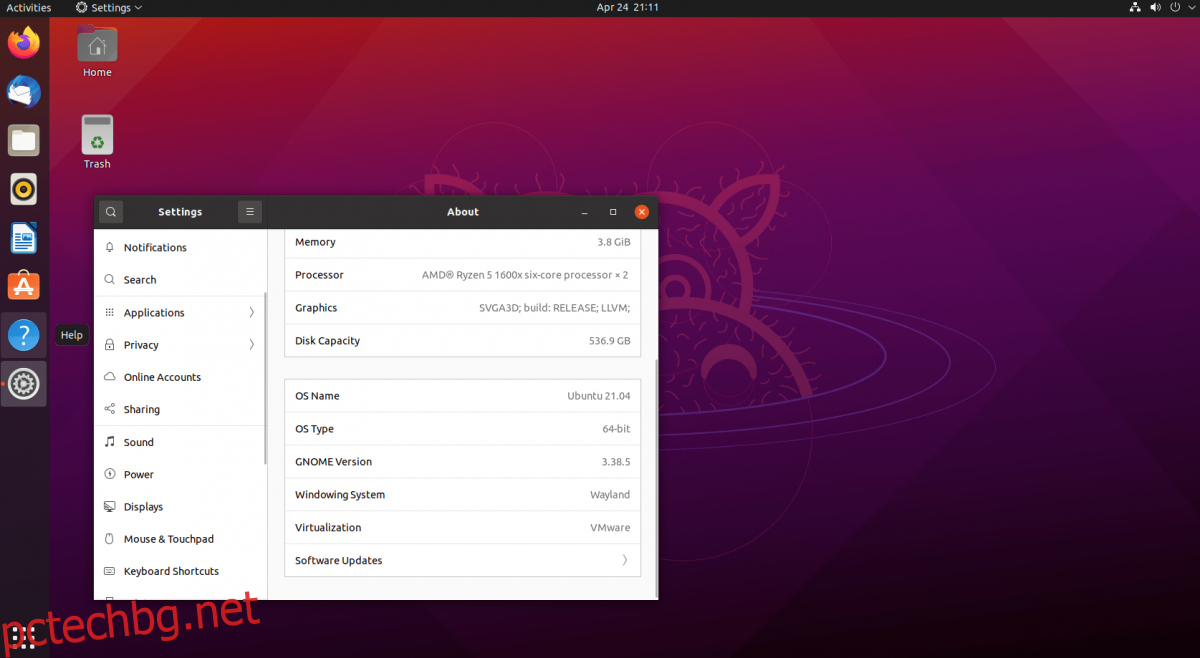Ubuntu 21.04 е тук! С него идват вълнуващи нови актуализации на работния плот на Ubuntu, ядрото на Ubuntu Linux, както и много нови функции, които потребителите със сигурност ще харесат. В това ръководство ще разгледаме как можете да надстроите системата си до 21.04.

Надстройка до 21.04 – GUI
Ако планирате да надстроите от Ubuntu 20.10 до 21.04 Hirsuite Hippo, най-добрият начин да направите това е чрез GUI. GUI е много свободен и не изисква твърде много в сравнение с терминала.
За да започнете надстройката, натиснете клавиша Win на клавиатурата. Това действие ще изведе прозореца за търсене на Ubuntu Gnome. Използвайки полето за търсене, въведете „Software Updater“ и кликнете върху иконата с името „Software Updater“.
Като изберете тази икона, Ubuntu Software Updater ще се отвори и ще потърси Ubuntu.com за най-новите актуализации. Това търсене ще отнеме известно време. След малко ще бъдете подканени да актуализирате вашия Ubuntu компютър, ако все още не сте го направили.
След актуализацията рестартирайте компютъра си. След това влезте отново и стартирайте отново Ubuntu Software Updater. След като се отвори, ще видите: „Софтуерът на този компютър е актуален. Въпреки това, Ubuntu 21.04 вече е наличен (Имате 20.10).“
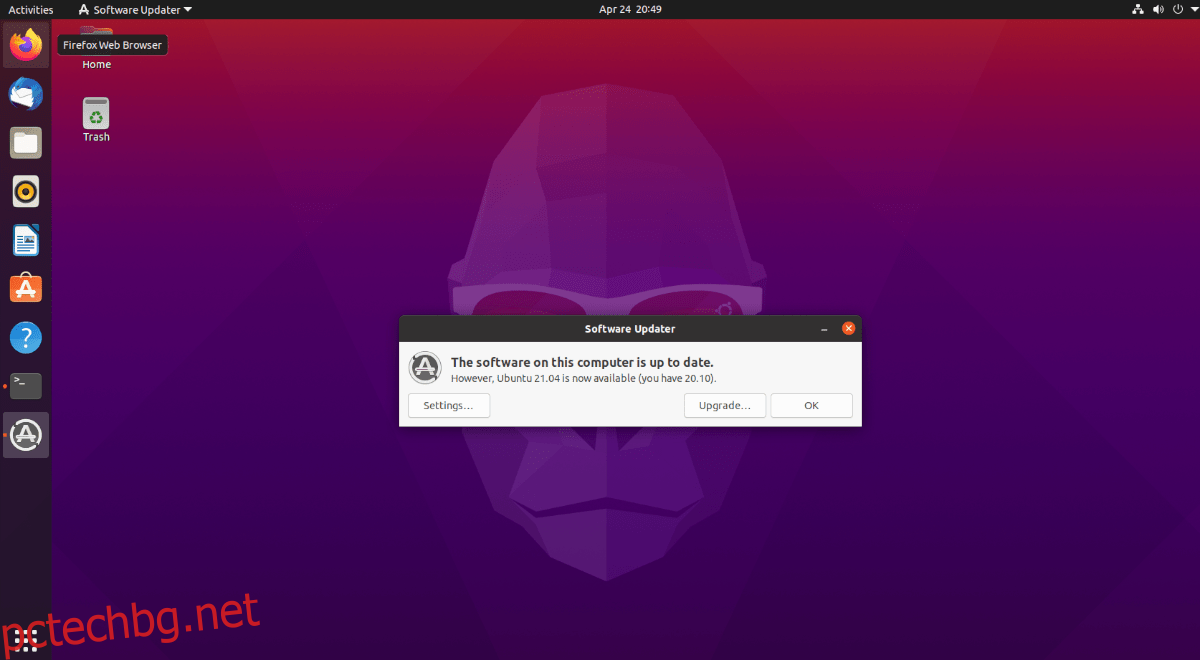
Кликнете върху бутона „Надстройка“, за да започнете надстройката. Ако не виждате това известие, трябва да го принудите. За да го принудите, отворете прозорец на терминала и въведете командата по-долу.
Забележка: можете да отворите терминален прозорец в Ubuntu, като натиснете Ctrl + Alt + T или като потърсите „Терминал“ в менюто на приложението.
update-manager -d
След като кликнете върху бутона „Надстройване“, ще бъдете помолени да въведете паролата си. Направете това и изберете бутона „Удостоверяване“, за да продължите. След като въведете паролата си, ще видите страницата „Бележки по версията“ за 21.04. Прочетете тези бележки. Когато сте готови, кликнете върху бутона „Надстройване“.
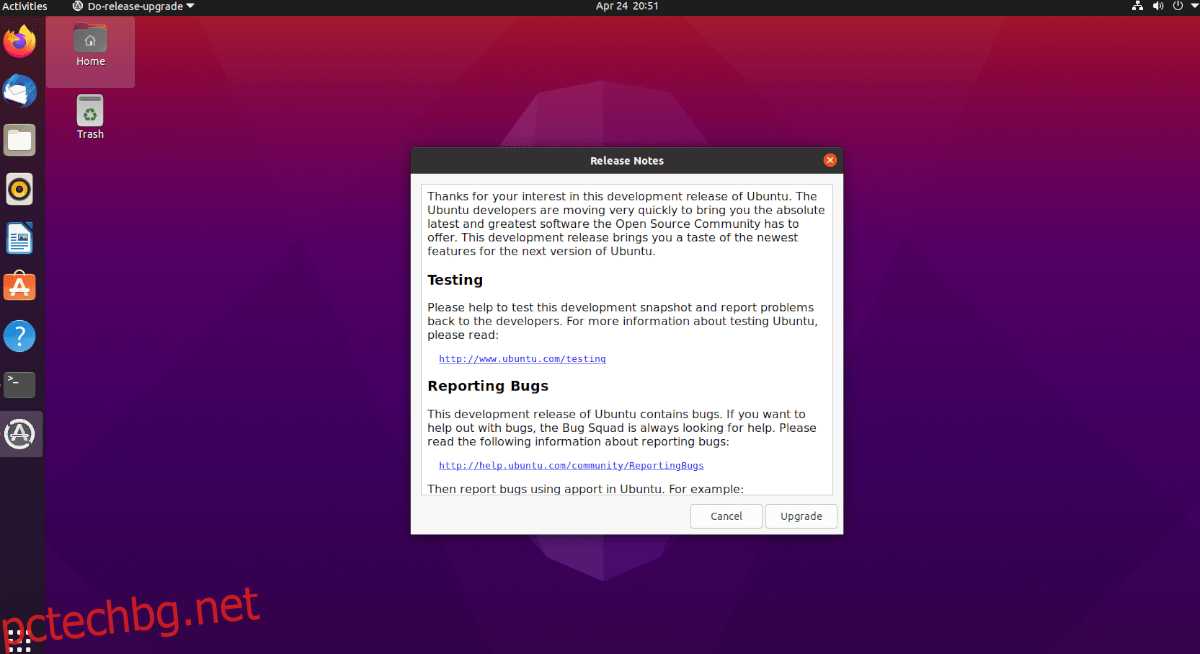
След като щракнете върху бутона „Надстройване“ на страницата с бележки по версията, Ubuntu ще започне да конфигурира вашата Ubuntu система за Ubuntu 21.04 (изтегляне на нови пакети, настройка на нови софтуерни канали и т.н.)
След като Ubuntu приключи с конфигурирането на вашата система за надстройка, ще видите прозорец. Този прозорец казва „Искате ли да започнете надстройката?“ Кликнете върху бутона „Стартиране на надстройката“, за да продължите.
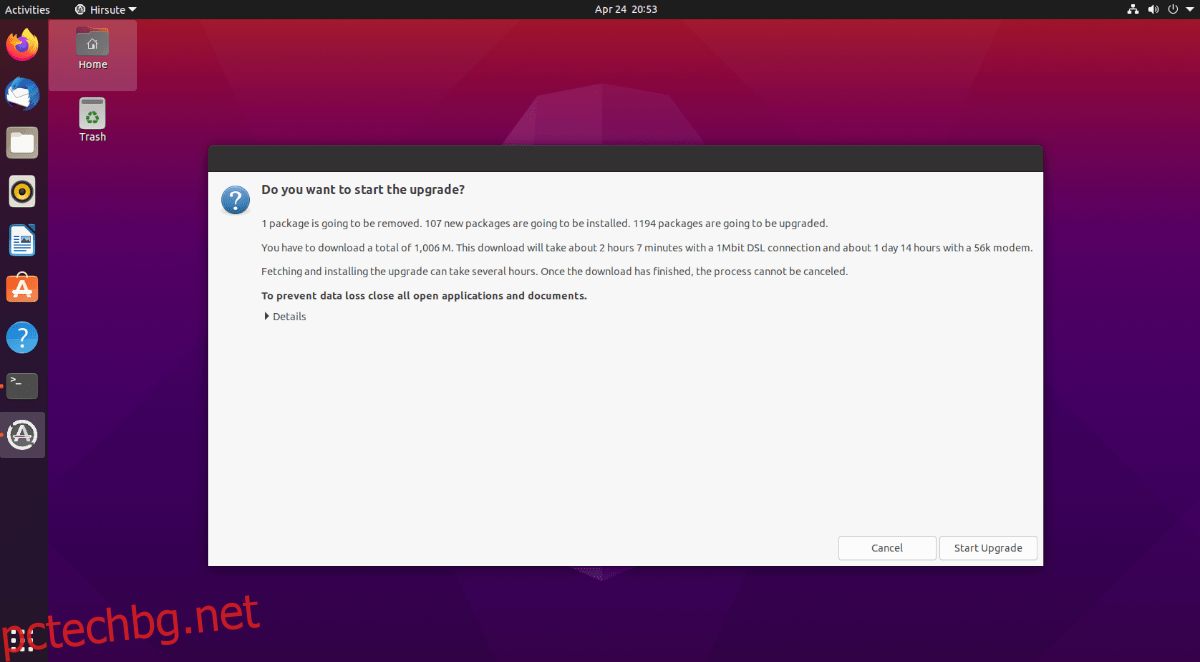
След като щракнете върху бутона за надграждане, Ubuntu ще започне да прехвърля съществуващата ви система към Ubuntu 21.04. Този процес ще отнеме доста дълго време, в зависимост от вашата мрежова връзка. Отпуснете се и оставете прозореца „Надстройка на разпространението“ да завърши.
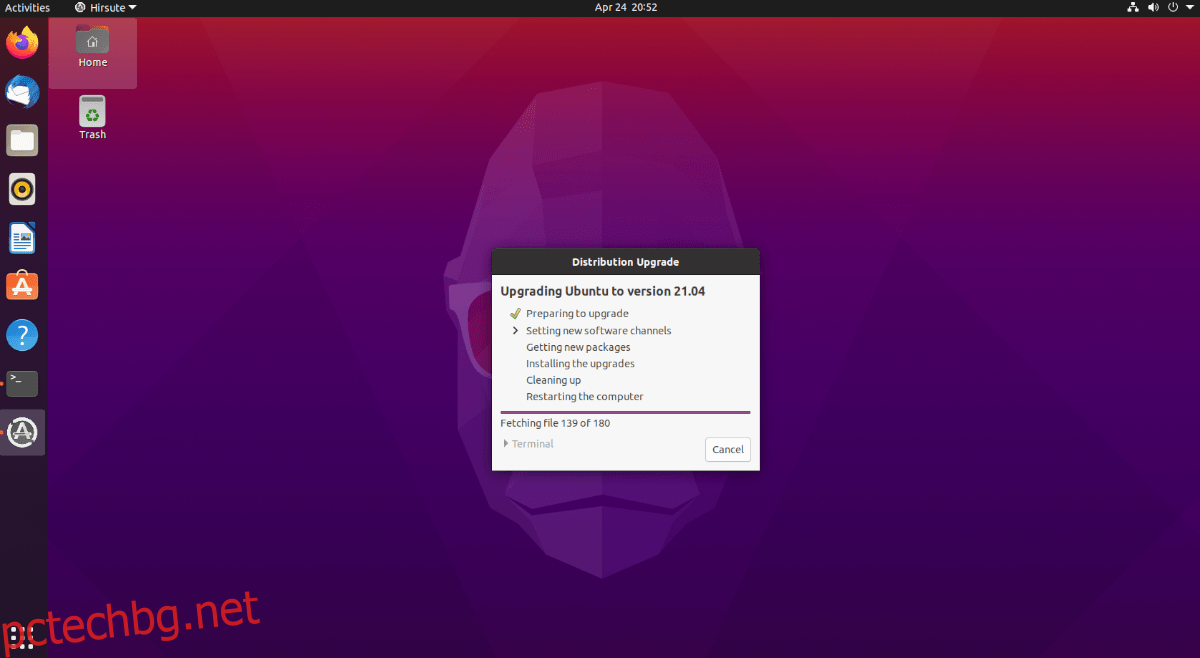
Когато прозорецът „Надстройка на разпространението“ приключи, той ще рестартира вашия Ubuntu компютър. След като влезете отново във вашата Ubuntu система, ще използвате Ubuntu 21.04! Наслади се!
Надстройка до 21.04 – Терминал
Ако предпочитате да надстроите до Ubuntu 21.04 от 20.10 от терминала, можете. За да започнете, отворете терминален прозорец на работния плот на Ubuntu Linux. За да отворите терминален прозорец на Ubuntu, натиснете Ctrl + Alt + T на работния плот. Или потърсете „Терминал“ в менюто на приложението и го стартирайте по този начин.
След като прозорецът на терминала е отворен, ще трябва да актуализирате съществуващата си Ubuntu система. 20.10 трябва да е актуален, преди да се опитате да надстроите до нова версия, тъй като може да възникнат повреди.
За да надстроите Ubuntu 20.10 до най-новите пакети, изпълнете следната команда apt update. След това използвайте командата apt upgrade, за да завършите всичко. Имайте предвид, че тази надстройка може да отнеме няколко минути.
sudo apt update sudo apt upgrade
След като Ubuntu 20.10 е актуален, ще трябва да направите dist-upgrade. Тази команда ще инсталира всички пакети в Ubuntu 20.10, които може да са били задържани по една или друга причина.
sudo apt dist-upgrade
Позволете на командата dist-upgrade да работи. Ако няма нищо за инсталиране, нищо страшно. Изпълнението на тази команда в Ubuntu 20.10 е само предпазна мярка, но необходима.
От тук ще трябва да промените източниците на софтуер от Ubuntu 20.10 Groovy на Ubuntu 21.04 Hirsute. За да направите това, изпълнете следната команда sed по-долу.
sudo sed -i 's/groovy/hirsute/g' /etc/apt/sources.list
След като софтуерните източници бъдат променени, изпълнете отново командата apt update. Изпълнението на това ще позволи на Ubuntu да опресни софтуерните източници и да промени репозитория от 20.10 на 21.04.
sudo apt update
След командата за актуализиране изпълнете отново командата apt upgrade. Тази команда ще инсталира пакети Ubuntu 21.04 Hirsute над 20.10 Groovy.
sudo apt upgrade
След това изпълнете отново командата dist-upgrade. Тази команда ще инсталира всички налични пакети Ubuntu 21.04, включително тези, задържани от командата за надграждане.
sudo apt dist-upgrade
Рестартирайте вашия компютър с Linux. Когато влезете отново, стартирайте прозорец на терминала. След това изпълнете командата apt autoremove, за да премахнете остарелите пакети.
sudo apt autoremove
След като всички остарели пакети бъдат премахнати, ще сте готови да използвате Ubuntu 21.04! Наслади се!